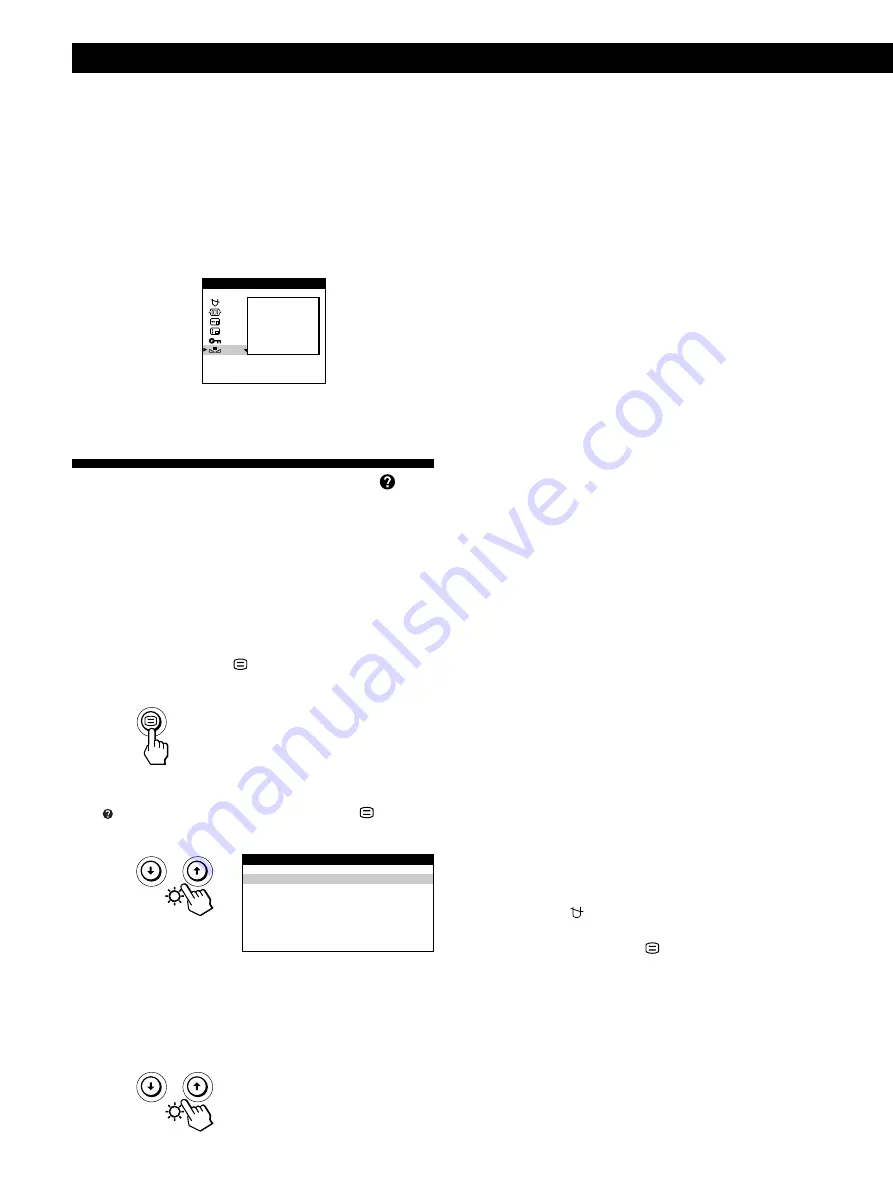
Einstellen des Monitors
14
EMPFOHLENE AUFLÖSUNG
Wenn das Bild den Bildschirm nicht ganz ausfüllt oder
wenn das Bild für den Bildschirm zu groß ist, stellen Sie am
Computer die Auflösung auf die im Menü angegebenen
Werte ein. Entspricht das Eingangssignal einem der
werkseitig vordefinierten Modi des Monitors, werden die
Auflösung und die Auffrischungsrate des aktuellen
Eingangssignals angezeigt.
FLIMMERN
Wenn das Bild flimmert, stellen Sie die Auffrischungsrate
auf die im Menü angegebenen Werte ein. Entspricht das
Eingangssignal einem der werkseitig vordefinierten Modi
des Monitors, wird die Auffrischungsrate des aktuellen
Eingangssignals angezeigt.
DÜNNE HORIZONTALE LINIE
Die Linien, die auf dem Bildschirm erscheinen, sind
Dämpfungsdrähte. Weitere Informationen zu den
Dämpfungsdrähten finden Sie auf Seite 16.
BILD VERZERRT
Wenn das Bild auf dem Bildschirm nicht die korrekte Form
hat, stellen Sie die Geometrie des Bildes ein. Drücken Sie die
Taste
/
, um das Menü GEOMETRIE direkt aufzurufen.
BILD UNSCHARF
Das Bild kann verschwommen wirken, wenn die roten und
blauen Farbsignale nicht korrekt ausgerichtet sind, so daß
um Zeichen und Linien rote oder blaue Schatten zu sehen
sind. Stellen Sie die Konvergenz des Bildes ein, so daß die
Schatten verschwinden. Drücken Sie die Taste
/
, um das
Menü KONVERGENZ direkt aufzurufen. Wenn das Menü
KONVERGENZ angezeigt wird, werden Kontrast,
Helligkeit und Moiré-Korrektur automatisch für alle
Eingangssignale zurückgesetzt.
FARBEN FEHLERHAFT
Wenn die Farben des Bildes in einzelnen Bildbereichen nicht
korrekt angezeigt werden, überprüfen Sie zuerst, ob eine
Signalkabelverbindung lose ist. Wenn Sie die
Kabelverbindungen überprüft haben, versuchen Sie, den
Bildschirm manuell zu entmagnetisieren. Drücken Sie die
Taste
/
, um das Menü OPTION direkt aufzurufen, und
wählen Sie dann (DEGAUSS).
Drücken Sie einmal die Taste
, um zur Bildschirmanzeige
MENU zu wechseln. Wenn Sie zur normalen Anzeige
wechseln wollen, drücken Sie die Taste zweimal. Wenn Sie
keine weitere Taste drücken, wird das Bildschirmmenü
nach etwa 30 Sekunden automatisch ausgeblendet.
Hinweise
• Bevor Sie diese Funktion verwenden können, muß sich der
Monitor mindestens 30 Minuten lang im normalen
Bertriebsmodus befinden (Netzanzeige leuchtet grün). Wenn der
Monitor in den Energiesparmodus wechselt, müssen Sie ihn
wieder in den normalen Betriebsmodus schalten und 30
Minuten lang abwarten. Unter Umständen müssen Sie die
Energiespareinstellungen Ihres Computers ändern, damit der
Monitor die gesamten 30 Minuten im normalen Betriebsmodus
bleibt. Ist der Monitor nicht bereit, erscheint eine entsprechende
Nachricht.
• Aufgrund des natürlichen Alterungsprozesses der Bildröhre läßt
sich diese Funktion nach längerer Zeit unter Umständen nicht
mehr ausführen.
Die Bildschirmanzeige HILFE
Das Menü HILFE enthält nützliche Tips und Informationen
zu diesem Monitor. Wenn an dem Monitor Symptome
auftreten, die im Menü HILFE aufgelistet sind, können Sie
das Problem anhand der Anweisungen im Menü beheben.
Wenn die Symptome nicht im Menü HILFE aufgelistet sind
oder wenn das Problem bestehen bleibt, schlagen Sie bitte
unter „Störungsbehebung“ auf Seite 18 nach.
1
Drücken Sie die Taste
.
Die Bildschirmanzeige MENU erscheint.
2
Wählen Sie mit den Tasten
.
/
>
die Option
„
HILFE“ aus, und drücken Sie die Taste
erneut.
Die Bildschirmanzeige „HILFE“ erscheint.
3
Wählen Sie mit den Tasten
.
/
>
eine Option im Menü
HILFE aus.
Anweisungen oder Informationen zum Beheben des
Problems werden am Bildschirm angezeigt. Es folgt eine
Erläuterung der einzelnen Menüoptionen.
ZURÜCK ZUM HAUP TMENÜ
EMP FOH L ENE AUF LÖSUNG
F L I MMERN
DÜNNE HOR I ZONT A L E L I N I E
B I L D VERZ ERRT
B I L D UNSCHARF
F ARBEN F EH L ERHA F T
H I L F E
ERS T NACH /
WARM– UP /
VERFUGBAR
G
HERS T E L L UN
–
F ARBW I EDER
OPC I ON
Содержание P96
Страница 2: ......
Страница 7: ...Getting Started Getting Started F EN ES C English ...
Страница 29: ...F Français ...
Страница 51: ...Getting Started Getting Started D Deutsch ...
Страница 73: ...Getting Started Getting Started ES Español ...
Страница 95: ...Getting Started Getting Started I Italiano ...
Страница 127: ...Getting Started Getting Started XI ...















































